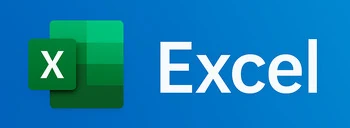
Die WENN-Funktion in Excel gehört zu den wichtigsten Werkzeugen, um Entscheidungen automatisch im Tabellenblatt treffen zu lassen. Sie prüft eine Bedingung und liefert abhängig vom Ergebnis verschiedene Werte zurück. Dadurch lassen sich Berechnungen vereinfachen und Abläufe strukturieren, ohne dass tiefes Vorwissen nötig ist.
Was die WENN-Funktion macht
Die WENN-Funktion überprüft, ob eine Aussage wahr oder falsch ist. Ein einfaches Beispiel für eine Bedingung wäre: „Ist eine Zahl größer als 10?“ Je nachdem, ob dies zutrifft, kann Excel unterschiedliche Ergebnisse anzeigen.
Grundaufbau der Funktion
Die Syntax der WENN-Funktion lautet:
=WENN(Bedingung; Wert_wenn_wahr; Wert_wenn_falsch)
- Bedingung: Eine Aussage, die geprüft wird (z. B. A1>10).
- Wert_wenn_wahr: Ergebnis, falls die Bedingung zutrifft.
- Wert_wenn_falsch: Ergebnis, falls die Bedingung nicht zutrifft.
Einfaches Beispiel
Angenommen, eine Zahl in Zelle A1 soll geprüft werden:
=WENN(A1>10; "größer als 10"; "nicht größer als 10")
- Wenn A1 eine Zahl über 10 enthält, gibt Excel „größer als 10“ aus.
- Bei allen anderen Werten (10 oder kleiner) erscheint „nicht größer als 10“.
Vergleichsoperatoren im Überblick
Vergleichsoperatoren helfen beim Formulieren von Bedingungen. Diese Symbole ermöglichen vielfältige Prüfungen:
- > : größer als
- < : kleiner als
- = : gleich
- >= : größer oder gleich
- <= : kleiner oder gleich
- <> : ungleich
Anzeige
Mehrere Bedingungen verarbeiten: Verschachtelung & WENNS
Komplexere Situationen erfordern oft mehrere Prüfungen. Dafür gibt es in Excel verschiedene Wege.
1. Verschachtelte WENN-Funktionen (Klassisch)
Hierbei befindet sich eine WENN-Funktion im Inneren einer anderen. Excel prüft Schritt für Schritt von außen nach innen.
Beispiel für Noten:=WENN(A1>=90;"sehr gut";WENN(A1>=75;"gut";"befriedigend"))
2. Die WENNS-Funktion (Modern)
Ab Excel 2019 oder Office 365 gibt es die Funktion WENNS. Sie macht komplizierte Verschachtelungen überflüssig, da man Bedingung und Ergebnis einfach paarweise auflisten kann.
Beispiel:=WENNS(A1>=90;"sehr gut"; A1>=75;"gut"; WAHR;"befriedigend")
Der Vorteil: Die Formel ist deutlich kürzer und leichter lesbar. Das WAHR am Ende fungiert als "Sonstiges"-Bedingung.
3. UND- und ODER-Funktionen
- UND prüft, ob mehrere Bedingungen gleichzeitig erfüllt sind.
- ODER prüft, ob mindestens eine Bedingung zutrifft.
Beispiel:=WENN(UND(A1>10;A1<20);"zwischen 10 und 20";"außerhalb")
Häufige Fehlerquellen bei der WENN-Funktion
Falsche Trennzeichen
In deutschsprachigen Excel-Versionen werden Semikolons (;) verwendet. Eine Eingabe mit Kommas (wie im Englischen üblich) führt zu Fehlermeldungen.
Text in Anführungszeichen (Achtung bei Copy & Paste!)
Alle Textausgaben wie „OK“ müssen in Anführungszeichen gesetzt werden. Wichtig: Excel akzeptiert nur die geraden Anführungszeichen (" " - Shift+2). Wenn Sie Formeln aus Word oder dem Internet kopieren, werden oft schräge, typografische Anführungszeichen („ “) eingefügt. Diese erkennt Excel nicht und gibt einen Fehler aus.
Unerwünschte „FALSCH“-Ausgabe
Wenn Sie das dritte Argument (Wert_wenn_falsch) weglassen, gibt Excel „FALSCH“ aus, wenn die Bedingung nicht zutrifft. Möchten Sie stattdessen eine leere Zelle, nutzen Sie zwei Anführungszeichen: "".
Praktische Einsatzgebiete & Profi-Kombinationen
Klassifizierung von Daten
Zahlen können automatisch in Kategorien eingeteilt werden, z. B. um Kunden anhand ihres Umsatzes in A-, B- oder C-Kunden zu unterteilen.
Profi-Tipp: WENN und SVERWEIS kombinieren
Eine beliebte Kombination dient dazu, Fehleranzeigen in Suchformularen zu unterdrücken. Ein normaler SVERWEIS zeigt den Fehler #NV an, wenn das Suchfeld leer ist.
Die Lösung:=WENN(A1=""; ""; SVERWEIS(A1; D:E; 2; FALSCH))
Excel prüft hier zuerst: „Ist A1 leer?“. Falls ja, bleibt die Zelle leer. Falls nein, wird der SVERWEIS 🔗 ausgeführt.
Fazit
Die WENN-Funktion bildet das Fundament vieler logischer Abläufe in Excel. Sie prüft Bedingungen und liefert passende Ergebnisse zurück, ohne dass fortgeschrittenes Vorwissen erforderlich ist. Wer den Aufbau, die Operatoren und typische Stolperfallen kennt, kann zahlreiche Aufgaben automatisieren und Tabellen effizienter gestalten.
Häufig gestellte Fragen (FAQ) zur WENN-Funktion
Wie ist die Syntax der WENN-Funktion in Excel?
Der Aufbau lautet: =WENN(Bedingung; Wert_wenn_wahr; Wert_wenn_falsch). Wichtig ist in der deutschen Version das Semikolon (;) als Trennzeichen, nicht das Komma.
Kann ich mehr als eine Bedingung gleichzeitig prüfen?
Ja. Dafür gibt es zwei Methoden: Entweder verschachteln Sie mehrere WENN-Funktionen ineinander, oder Sie nutzen in neueren Excel-Versionen die Funktion WENNS. Alternativ können Sie die WENN-Funktion mit UND bzw. ODER kombinieren.
Warum zeigt meine WENN-Formel einen Fehler an?
Häufige Ursachen sind falsche Anführungszeichen (Excel benötigt gerade Anführungszeichen ", keine typografischen), fehlende Klammern oder die Verwendung von Kommas statt Semikolons als Trennzeichen.
Wie vermeide ich die Ausgabe „FALSCH“?
Excel gibt automatisch „FALSCH“ aus, wenn das dritte Argument der Formel fehlt. Um stattdessen eine leere Zelle anzuzeigen, geben Sie als drittes Argument zwei Anführungszeichen ein: "".
| Transparenz: | In diesem Artikel sind moeglicherweise Partnerlinks enthalten. Diese fuehren direkt zum Anbieter. Kommt darueber ein Einkauf zustande, erhalten wir eine Provision. Mehrkosten entstehen dadurch fuer euch nicht! Diese Links helfen uns den Betrieb von win-tipps-tweaks.de zu refinanzieren. |
Dieser Tipp stammt von www.win-tipps-tweaks.de
© Copyright Michael Hille
Warnung:
Die unkorrekte Verwendung des Registrierungseditors oder der Tipps kann schwerwiegende Probleme verursachen, die das gesamte System betreffen und eine Neuinstallierung des Betriebssystems erforderlich machen. Eingriffe in die Registrierungsdateien und die Anwendung der Tipps erfolgen auf eigenes Risiko.





